Você deseja fazer seu diagrama de rede Cisco?
A EdrawMax é especializada em diagramação e visualização. Aprenda com este artigo para saber tudo sobre como fazer um diagrama de rede Cisco no Visio e de maneira mais fácil. Basta experimentá-lo gratuitamente agora!
Um diagrama de rede Cisco é um tipo de diagrama de rede de computadores baseado no padrão Cisco. Ele ilustra a configuração de vários elementos e dispositivos em uma conexão de computador. Um diagrama de rede cisco bem detalhado descreve os sistemas de computador, símbolos e conectores para representar uma tarefa, processo ou caminho. Ele exibe graficamente o fluxo de trabalho em uma série de etapas de criação de um sistema de rede.
Existem diferentes plataformas de desenho digital onde você pode criar um diagrama cisco, mas o Microsoft Visio é uma das ferramentas mais populares. Ele permite que você faça todos os tipos de diagramas visuais técnicos, como diagramas da AWS, diagramas UML, diagramas arquitetônicos, etc. Este artigo inclui um guia detalhado sobre como criar um diagrama de rede Cisco Visio. Ele também apresentará o EdrawMax -- uma alternativa Visio para fazer diagramas de rede Cisco GRATUITOS de forma rápida e fácil!
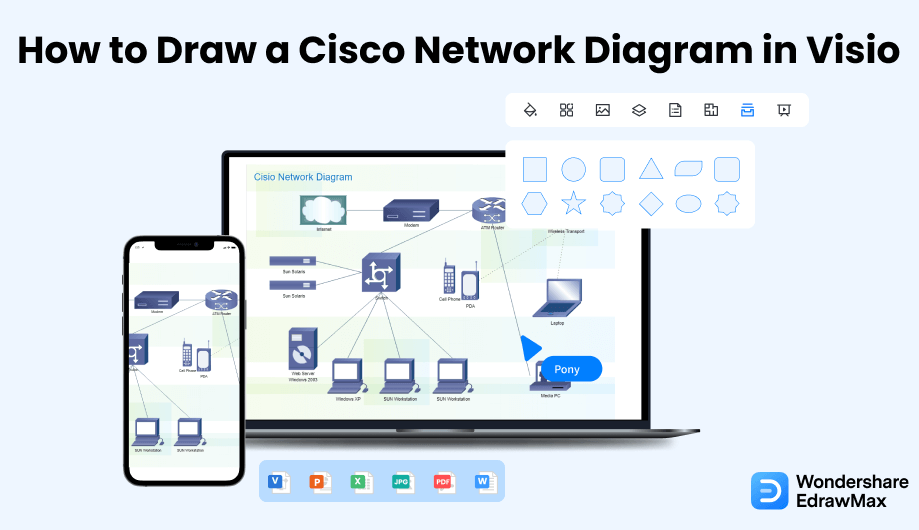
1. Como desenhar um diagrama de rede Cisco no Visio
Siga estes passos simples para criar um diagrama de rede Cisco no Visio usando um modelo gratuito.
- Abra o Visio e selecione o modelo:
- Desenhe o diagrama de rede usando as ferramentas:
- Edite o diagrama de rede da Cisco :
- Salve e Exporte o Arquivo:
Instale o Microsoft Visio no seu computador e clique no ícone para iniciar o aplicativo. Os modelos tornam mais rápido e fácil criar um diagrama. O Microsoft Visio vem com muitos modelos internos que você pode usar. Vá para 'Novo' para encontrar modelos.

Se você estiver usando um modelo, personalize-o de acordo com suas necessidades. Você também pode adicionar símbolos, ícones e texto. Use símbolos diferentes e outros elementos visuais da Biblioteca de Símbolos, como: "Formas de diagrama de rede 3D", "Biblioteca de servidores" e "Computadores e monitores".
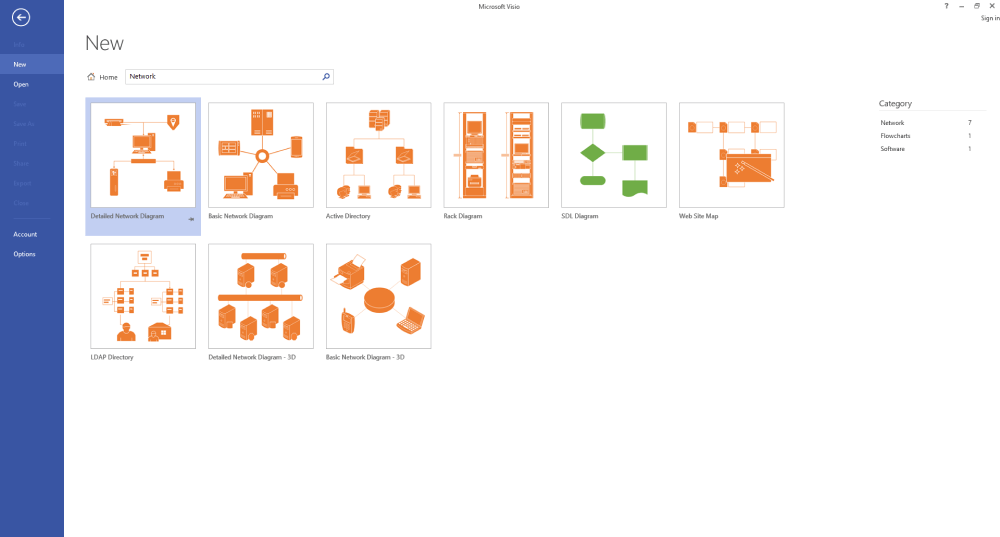
Continue editando e formatando seu diagrama de rede Cisco até que ele atenda a todas as suas necessidades e requisitos. Você pode ver os exemplos de diagrama de rede da Cisco para entender melhor.
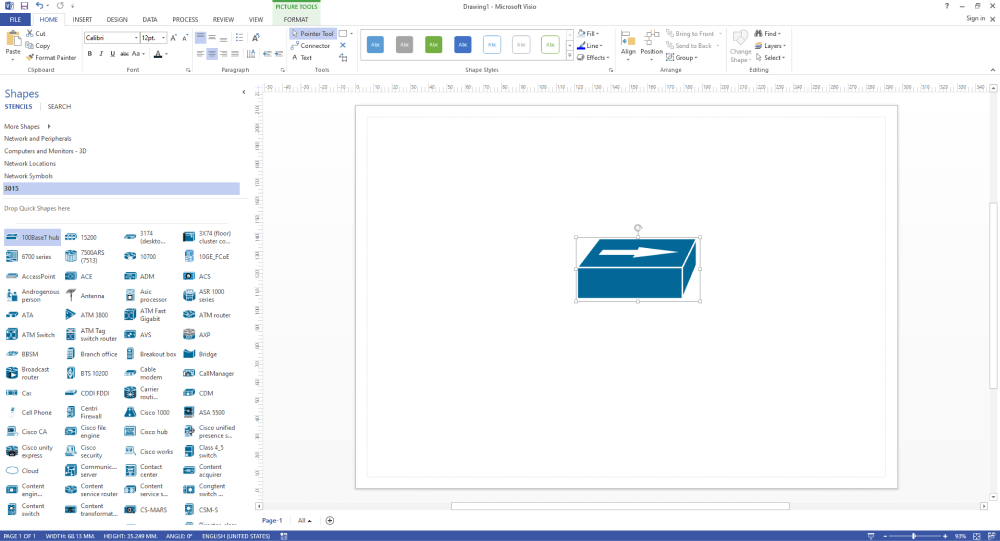
Depois de criar um diagrama de rede cisco no Visio, você pode salvá-lo em sua área de trabalho para futuras edições e compartilhamento. Clique em Arquivo Visio salva arquivos no formato de arquivo VSDX.

- Abra o Visio e selecione Modelo;
- Desenhe o diagrama de rede usando as ferramentas;
- Edite o diagrama de rede da Cisco;
- Salvar e exportar o arquivo;
2. Como desenhar um diagrama de rede Cisco no EdrawMax
Agora que você viu o método para criar um diagrama de rede Cisco no Visio, vamos mostrar-lhe a maneira mais fácil de criar um diagrama de rede Cisco semelhante no EdrawMax.
Passo1 Abra o EdrawMax & Faça Login
O primeiro passo que você precisa seguir é instalar o EdrawMax em seu sistema. Vá para EdrawMax Download e baixe o software de diagrama de rede da Cisco, dependendo do seu sistema operacional. Se você precisar de colaboração remota com sua equipe de escritório, vá para EdrawMax Online faça login usando seu endereço de e-mail registrado.
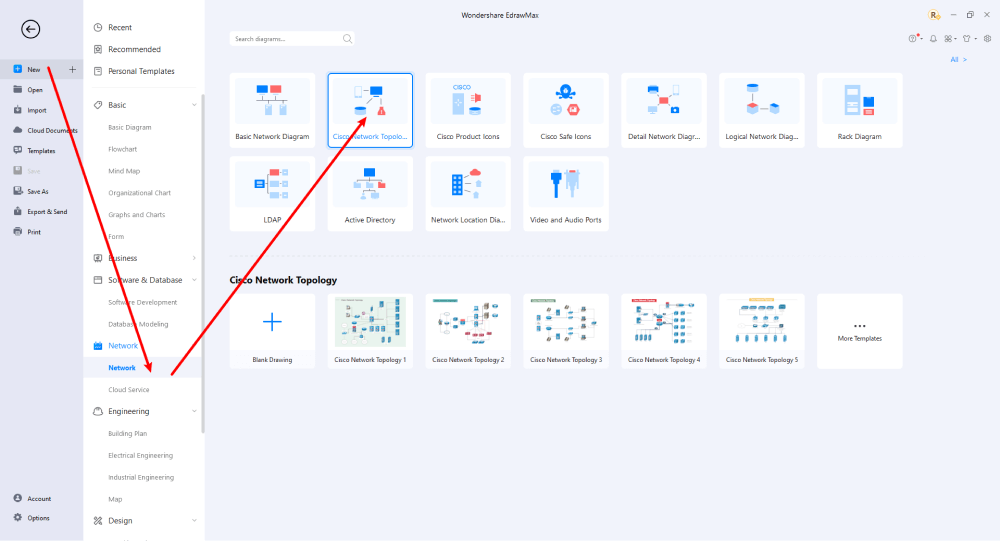
Passo2 Selecione um modelo
Uma vez que o aplicativo tenha sido iniciado, vá para 'Diagrama de Rede Básico' e clique nele. EdrawMax irá levá-lo a uma página de tela com todas as ferramentas necessárias para criar um diagrama cisco. Use ferramentas de desenho como ícones cisco, conectores, etc.
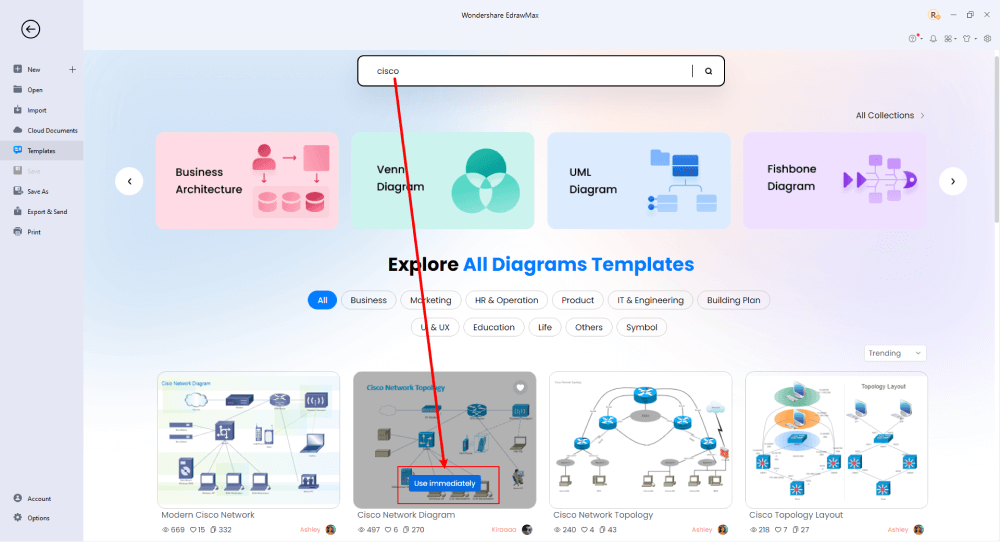
Passo3 Criar a partir do zero
Na página inicial do EdrawMax, você encontrará o sinal '+' que o leva direto para a placa de tela, de onde você pode começar a projetar o Diagrama de Rede Cisco a partir do zero. Use seu conhecimento técnico e as ferramentas oferecidas pelo EdrawMax para criar o Diagrama de Rede Cisco no Visio. Deve-se notar aqui que o primeiro passo na criação de qualquer diagrama de rede Cisco é entender o requisito de antemão e ter as medições prontas. Depois de adquirir esses detalhes, você pode começar a criar o Cisco Network Diagram adicionando primeiro o contorno correto da estrutura.
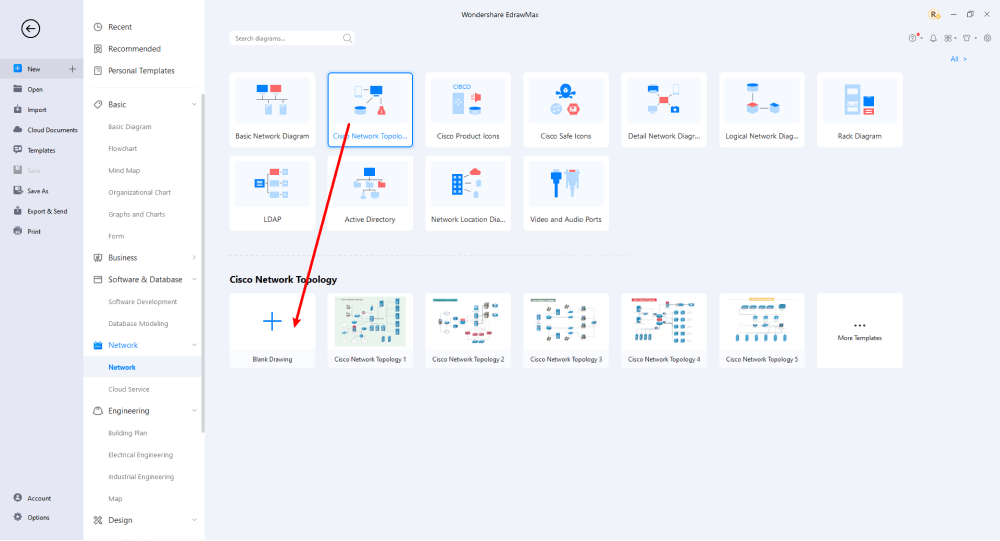
Passo4 Adicionar componentes
Todos os símbolos estão disponíveis na seção 'Símbolo' na barra de ferramentas. Você também pode procurar mais símbolos na biblioteca de símbolos no lado esquerdo da tela. Clique em "Símbolo>Símbolo Predefinido>Rede Cisco". Selecione o tipo de ícones de diagrama de rede Cisco que você deseja importar para a biblioteca de símbolos no lado esquerdo da tela. Saiba mais sobre os símbolos da Cisco Network aqui. Depois de adicionar os símbolos e ícones, comece a incorporar os componentes básicos de um diagrama de rede cisco, como setas para representar conectores. Você pode adicioná-los e modificá-los como quiser. Use barras de ferramentas na parte superior e no lado direito da tela para adicionar fontes e alterar rapidamente a cor, o tamanho, o tema e muito mais.
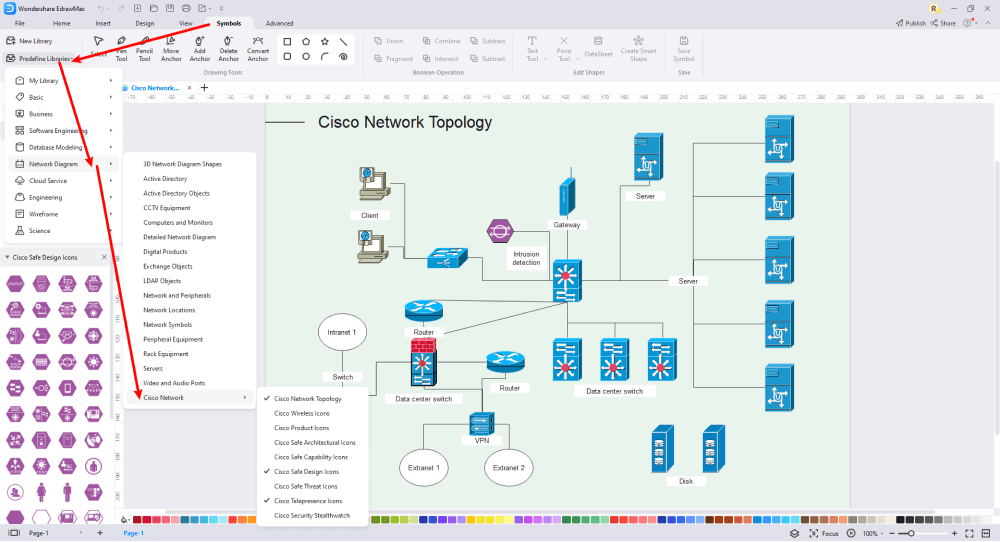
Passo5 Exportar & Compartilhar
Uma vez que você esteja satisfeito com seu diagrama de rede Cisco, você pode exportá-lo para vários formatos, como JPEG, JPG, PNG, PDF e outros formatos da Microsoft, como MS Word, MS Excel, PPTX, etc. Basta voltar ao menu principal, e encontrar o botão "Exportar", Você também pode compartilhar o diagrama de rede Cisco em diferentes plataformas de mídia social, como Facebook, Twitter, LinkedIn, etc. Além disso, você pode imprimir seu diagrama de rede Cisco para mostrar com outras pessoas.
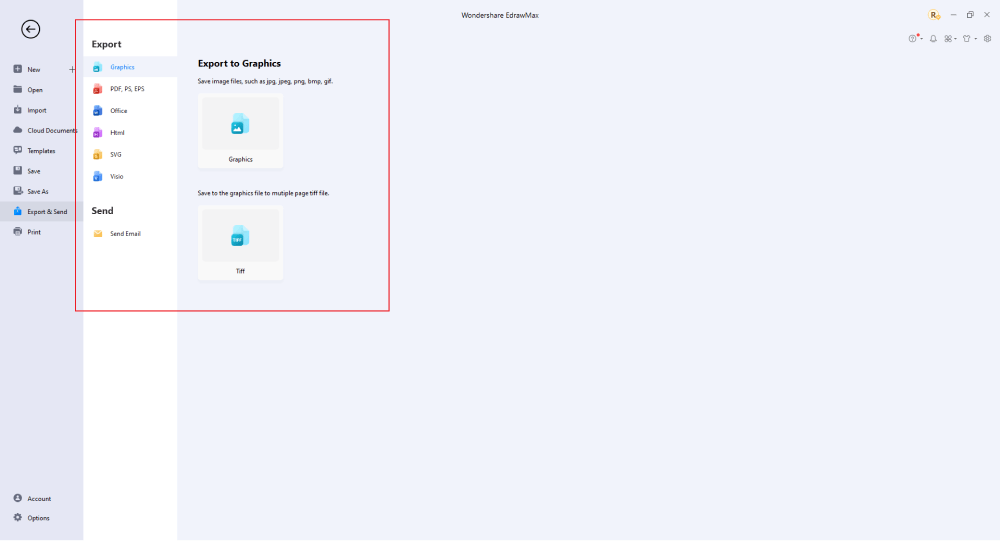
Basicamente, é simples desenhar um diagrama de rede Cisco no EdrawMax, basta pegar um modelo e continuar personalizando, arrastando e soltando símbolos profissionais de diagrama de rede Cisco para melhorar seus desenhos. Se você ainda está confuso sobre como desenhar um diagrama de rede Cisco no EdrawMax, basta verificar o vídeo abaixo.
3. EdrawMax vs. Visio
Agora você sabe como criar um diagrama de rede Cisco no Visio e no EdrawMax. Embora o Visio seja uma ferramenta de desenho altamente respeitável, ele não possui muitos recursos. Vamos dissecar os dois softwares e discutir algumas comparações básicas entre o EdrawMax e o MS Visio:
- O Visio oferece ferramentas básicas com uma interface de usuário complicada, como a maioria dos aplicativos do Microsoft Office. Embora o EdrawMax não apenas ofereça uma ampla gama de ferramentas, também seja fácil de usar. É adequado para iniciantes e profissionais. É intuitivo, e recursos como arrastar e soltar o tornam muito fácil de usar.
- Formatar e mover elementos de um diagrama pode ser um desafio no Visio, pois pode perturbar toda a estrutura do desenho. Por outro lado, o Edraw oferece atalhos simples e um recurso de organização automática suave para ajudá-lo a mover os elementos sem arruinar todo o diagrama.
- O Visio oferece símbolos, ícones e ilustrações limitados. Mas o EdrawMax oferece uma extensa biblioteca de símbolos com mais de 26.000 símbolos e ícones para diferentes categorias. Você pode criar qualquer diagrama com a extensa coleção de símbolos habilitados para vetor do Edraw. Você também pode ampliar, reformular, recolorir e reformatar esses símbolos.
- O Visio oferece símbolos, ícones e ilustrações limitados. Mas o EdrawMax oferece uma extensa biblioteca de símbolos com mais de 26.000 símbolos e ícones para diferentes categorias. Você pode criar qualquer diagrama com a extensa coleção de símbolos habilitados para vetor do Edraw. Você também pode ampliar, reformular, recolorir e reformatar esses símbolos.
- A acessibilidade entre plataformas é uma vantagem significativa, e o EdrawMax oferece isso. Ao contrário do Visio, você pode instalar e usar o Edraw em vários sistemas operacionais, incluindo Windows, Mac OS e Linux. Você também pode usar a versão do aplicativo móvel em dispositivos Android e Apple.
EdrawMax inclui um grande número de bibliotecas de símbolos. Você pode criar rapidamente qualquer tipo de diagrama com mais de 26.000 símbolos habilitados para vetor. Se você não conseguir localizar os símbolos de que precisa, poderá importar facilmente algumas imagens/ícones ou criar sua própria forma e salvá-la como um símbolo para uso posterior. Basta ir para a parte 'Símbolos' do EdrawMax e selecionar a seção 'Símbolo predefinido' na barra de ferramentas superior. Centenas de categorias de símbolos estão acessíveis para você utilizar e incorporar em seu diagrama de rede Cisco.
Além disso, o EdrawMax possui uma grande biblioteca de modelos de diagrama de rede. Temos mais de 25 milhões de usuários registrados que produziram uma Comunidade de Modelos completa para cada design. Basta ir para a seção de modelos do painel esquerdo e digitar qualquer modelo que você esteja procurando na barra de pesquisa. Ele trará centenas de modelos pré-construídos que você pode utilizar imediatamente para atender às suas necessidades.
Desenhar um diagrama de rede Cisco no Visio:
-
Não oferece suporte à acessibilidade entre plataformas.
-
A complicada interface do usuário requer esforço e experiência para usar as ferramentas.
-
Ao exportar um arquivo, o Visio não oferece suporte a vários formatos.
-
O Visio tem estênceis integrados limitados.
Desenhe um diagrama de rede Cisco no EdrawMax:
-
Oferece um layout simples e fácil de usar, adequado para todos os usuários.
-
Suporta exportação para vários formatos de arquivo como vsdx, pdf, jpg, doc, xlsx, ppt, etc.
-
Suporta a colaboração online com equipas e empresas.
-
EdrawMax tem milhares de símbolos e uma infinidade de modelos editáveis.
4. Planejador de diagramas de rede Cisco gratuito
Depois de dissecar cuidadosamente os prós e contras do Microsoft Visio e do Edraw, o último é um claro vencedor. O EdrawMax é recomendado por sua assinatura mais baixa, vários modelos, ferramentas e recursos avançados e melhor interface do usuário. Então, se você quiser investir em uma ferramenta de desenho tudo-em-um perfeita para criar diagramas visuais, o Edraw é o único. Aqui estão alguns dos recursos mais vendidos do melhor software de diagrama de rede cisco, ou seja, EdrawMax:
- EdrawMax vem com uma biblioteca embutida de modelos para criar diagramas de forma rápida e fácil.
- Esta ferramenta de design de rede Cisco também contém símbolos, ícones e ilustrações especiais para ajudá-lo a criar mais de 280 tipos de diagramas.
- Você pode baixá-lo e experimentá-lo gratuitamente sem se inscrever ou pagar uma assinatura antecipada.
- Apresenta extensos guias e tutoriais para ajudar os usuários a entender o software e como criar diferentes tipos de diagramas.
- O EdrawMax mantém seus dados seguros, protegidos e privados com o mais alto nível de criptografia SSL.
5. Considerações Finais
Longe vão os dias em que o pacote Microsoft Office era o único recurso de software para empresas. Hoje em dia, existem melhores aplicativos por aí oferecendo melhores ferramentas e recursos. Da mesma forma, o MS Visio não é mais a principal opção do usuário. Os usuários geralmente reclamam de sua interface de usuário complicada, ferramentas limitadas e altas taxas de assinatura.
Ao contrário do Visio, onde você tem que pagar por cada usuário em sua organização, o EdrawMax oferece opções acessíveis para todas as empresas e organizações que criam diagramas regularmente. Dirija-se à opção de download e mime-se com o melhor diagrama de rede Cisco hoje.
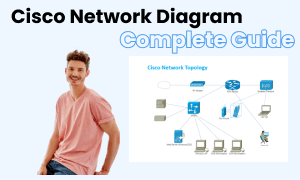
Guia Completo do Diagrama de Rede Cisco
Confira este guia completo para saber tudo sobre o diagrama de rede da Cisco, como tipos de diagrama de rede da Cisco, símbolos de diagrama de rede da Cisco e como criar um diagrama de rede da Cisco.